Hướng dẫn thêm Command Prompt vào tùy chọn chuột phải Windows 10
Với những ai đã quen dùng Command Prompt trên Windows thì chắc chắn sẽ thấy việc có tùy chọn Command Prompt trong menu chuột phải là rất tiện
Với phiên bản Windows 10 Creators Update, Microsoft đang dần ẩn Command Prompt đi tuy nhiên nếu muốn chúng ta vẫn có thể thêm Command Prompt vào tùy chọn chuột phải, đây là một công cụ điều khiển dòng lệnh này thì chắc hẳn đã rất nhiều người quen thuộc trên các bản Windows cũ hơn
Lưu ý do việc chỉnh sửa registry có thể gây ảnh hưởng đến máy, bạn cần làm theo toàn bộ những bước dưới đây, đồng thời nếu lo lắng bạn nên có phương án backup lại hệ điều hành
Hướng dẫn thêm Command Prompt vào tùy chọn chuột phải Windows 10
Bước 1: Sử dụng phím tắt Windows + R để mở hộp thoại Run
Bước 2: Gõ regedit, và nhấn OK để mở Registry, sau đó đi theo đường dẫn sau
HKEY_CLASSES_ROOTDirectoryshellcmd
Bước 3: Nhấp chuột phải vào thư mục cmd, sau đó nhấp vào Permissions
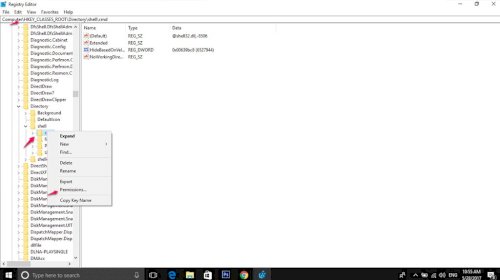
Bước 4: Nhấp vào Advanced

Bước 5: Trong cửa sổ Advanced Security Settings, click Change
Bước 6: Bấm Advanced
Bước 7: Bấm Find Now để tìm kiếm tên User mà bạn đang sử dụng rồi nhấn OK
Bước 8: Tích vào Replace owner on subcontainers and objects
Bước 9: Bấm Apply sau đó nhấn OK
Bước 10: Ở cửa sổ Permissions for cmd, chọn Administrator, click vào Full Control
Bước 11: Bấm Apply sau đó nhấn OK
Bước 12: Bên trong cmd, đổi tên HideBasedOnVelocityId thành ShowBasedOnVelocityId và gõ Enter
Hoàn thành: Dùng tổ hợp chuột phải + Shift, sau đó bạn sẽ thấy tùy chọn Open command window here
